Win10 的 Edge浏览器分享网页到微博
1、当然,首要地,微博 for Windows 客户端已经被安装到了 Windows 10 电脑上。
没安装也没关系,从应用商店搜索、获取、启动就行了。

2、有了微博的 Win10 客户端之后,在 Edge 浏览器里打开一个网页,然后单击窗口右上角的“分享”按钮。
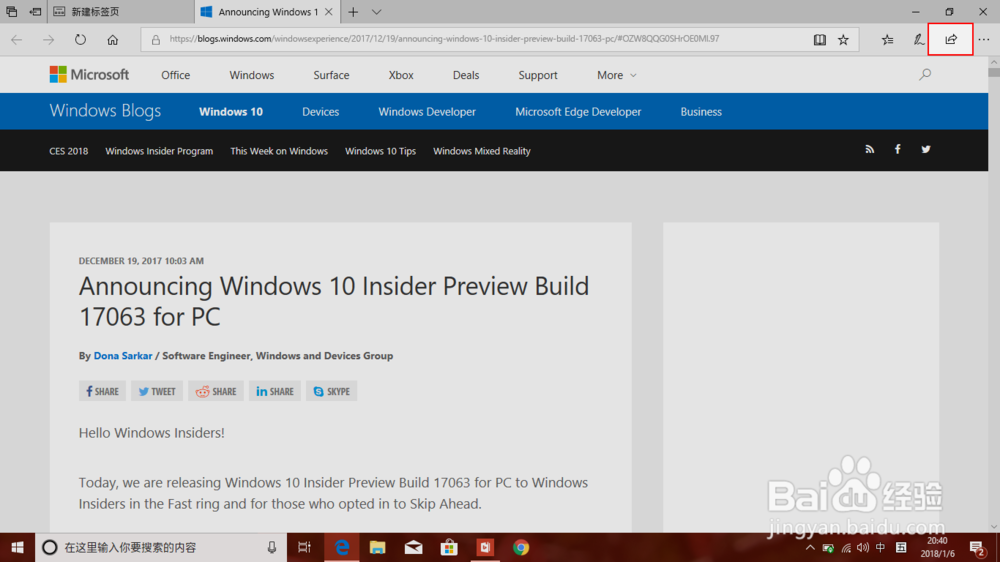
3、将会弹出“共享”窗格,窗格下方的“更多人员”中,就有微博的图标。

4、点击微博的图标,微博启动,并自动进入转发微博的界面,上述网页的地址被自动粘贴到了新微博的正文中。根据情况撰写好其他内容,单击右上角的“发送”按钮,即可完成微博的转发。
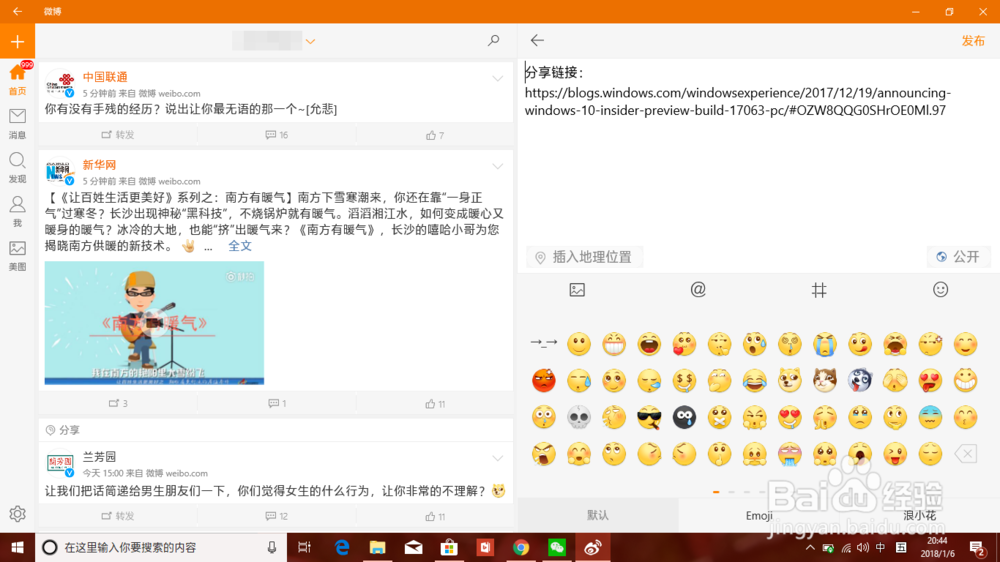
5、若要查看刚才已经转发的微博内容,在微博客户端中单击“我”,在接下来的界面中单击“微博”,即可进入自己的微博列表。

6、由于是刚刚发布的微博,因此上述转发的微博,在列表的顶端就可以看到。
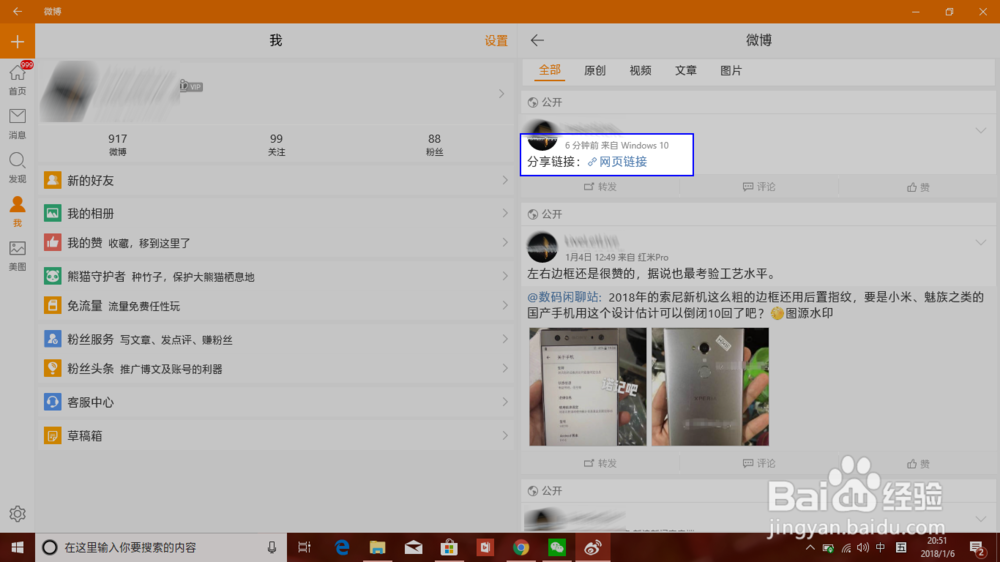
声明:本网站引用、摘录或转载内容仅供网站访问者交流或参考,不代表本站立场,如存在版权或非法内容,请联系站长删除,联系邮箱:site.kefu@qq.com。
阅读量:49
阅读量:60
阅读量:167
阅读量:150
阅读量:140